https://www.iperiusbackup.fr/cms/iperius-backup-tutorials.aspx
Iperius Backup est un puissant logiciel de sauvegarde et de réplication pour les machines virtuelles VMware ESXi.
Parmi les nombreuses fonctionnalités qui font d’Iperius Backup une solution unique pour protéger les environnements virtuels, il y a la réplication incrémentielle (de niveau du bloc) des machines virtuelles, y compris entre hôtes ESXi Free. Cette fonctionnalité permet de conserver une machine virtuelle répliquée, régulièrement synchronisée, sur un hôte différent, utilisable en cas de sinistre ou de dysfonctionnement sur la machine principale, et mise à jour très rapidement grâce à la capacité d’Iperius à copier uniquement les blocs modifiés sur les disques. Ces fonctionnalités permettent une réplication extrêmement efficace et fonctionnelle avec une très faible consommation de bande passante réseau.
Iperius Backup est le seul logiciel au monde capable de répliquer des machines virtuelles entre des hôtes ESXi Free.
La configuration de la réplication d’une machine virtuelle sur une infrastructure vCenter ou entre des hôtes ESXi Free avec Iperius est extrêmement simple, comme vous le verrez dans ce court didacticiel.
La première chose à faire est de télécharger Iperius Backup, d’activer une licence d’essai ou une licence achetée, puis de procéder à la création d’un nouveau job de sauvegarde :
Continuez en ajoutant un nouvel élément de sauvegarde / réplication pour ESXi :
Dans la première étape de l’assistant de configuration de la réplication des machines virtuelles ESXi, vous devez renseigner un compte pour vous connecter à l’hôte ESXi (ou à vCenter), en spécifiant l’adresse IP, le nom d’utilisateur et le mot de passe.
Une fois le compte renseigné et sélectionné, vous pouvez vous connecter à l’hôte source de la machine virtuelle que vous souhaitez répliquer, et passer à l’étape suivante en cliquant sur le bouton «Suivant».
La page suivante vous montrera la liste des machines virtuelles sur l’hôte source. Sélectionnez la ou les machines virtuelles que vous souhaitez répliquer, comme indiqué dans l’image ci-dessous :
Dans l’étape suivante, vous devrez sélectionner le type de sauvegarde/réplication. Choisissez «Réplication incrémentielle d’hôte à hôte», comme indiqué dans l’image ci-dessous :
Comme indiqué dans la fenêtre, il est important que le CBT (Changed Block Tracking) pour la machine virtuelle source soit activé, sinon il ne sera pas possible d’effectuer une réplication incrémentielle, mais uniquement des réplications complètes.
Pour plus d’informations sur CBT, consultez cette page sur le site officiel de VMware : https://kb.vmware.com/s/article/1031873.
De plus, à partir de la version 7.6.2 d’Iperius, vous pouvez sélectionner différents modes incrémentiels de réplique : “incrémentiel pour toujours” si vous voulez une première sauvegarde complète puis incrémentale pour toujours, “complèt pour toujours” si vous voulez toujours faire un plein, “nombre de incrémentales ” si vous décidez de refaire un full après un certain nombre d’incréments.
À l’étape suivante, vous devez configurer l’hôte cible et la banque de données cible du réplica :
Choisissez le compte pour vous connecter à l’hôte ESXi cible, puis sélectionnez la banque de données. Vous pouvez également ajouter un suffixe au nom de la machine virtuelle répliquée.
La chose importante à considérer est que la configuration matérielle de la machine virtuelle doit être compatible avec la version de l’hôte ESXi cible. En cas d’incompatibilité, des erreurs de réplication peuvent survenir. Pour plus d’informations, lisez ce document officiel sur le site Web de VMware : https://kb.vmware.com/s/article/2007240
Enfin, dans le résumé, vous pouvez définir des options de pré et de post-traitement pour la VM. En fait, vous pouvez décider d’activer/désactiver la VM (généralement cela n’est presque jamais nécessaire) et surtout de définir les options de mise au repos du système de fichiers , ce qui vous permet d’avoir une réplique « cohérente avec l’application ». Pour les machines Linux, il est également possible de spécifier les scripts dits de pré-gel et de post-dégel.
Cliquez sur OK pour enregistrer l’élément de réplique de la machine virtuelle ESXi.
Vous pouvez ensuite procéder aux autres configurations du jeu de sauvegarde. Vous n’avez pas besoin d’ajouter des destinations supplémentaires, car nous parlons d’une réplique de machines virtuelles entre deux hôtes ESXi.
Vous pouvez à la place définir la planification (par exemple pour répliquer automatiquement toutes les heures ou tous les jours), les notifications par e-mail et l’exécution de tout autre processus avant et après l’opération de réplication.
Enfin, choisissez le nom du jeu de sauvegarde et cliquez sur OK pour l’enregistrer :
À ce stade, votre jeu de réplication, s’il est planifié, s’exécutera automatiquement aux jours et heures spécifiés, en conservant une copie identique de la machine virtuelle sur un autre hôte ESXi. La réplique sera initialement une copie complète, de sorte que les répliques suivantes ne se concentrent plus que sur les blocs réellement modifiés du(des) disque(s) de la machine virtuelle (réplication de niveau bloc), assurant une réplication rapide et efficace.
Rappelez-vous que la réplication peut être effectuée entre deux hôtes appartenant au même vCenter, mais également entre deux hôtes ESXi complètement indépendants . Et qu’Iperius Backup est le seul logiciel au monde capable de répliquer des machines virtuelles même entre des hôtes ESXi Free .
Pour plus d’informations sur toutes les fonctionnalités de sauvegarde ESXi et pour télécharger Iperius Backup, consultez cette page sur le site officiel: https://www.iperiusbackup.com/software-backup-esxi-hyper-v.aspx
(Anglais, Italien, Allemand, Espagnol, Portugais - du Brésil)

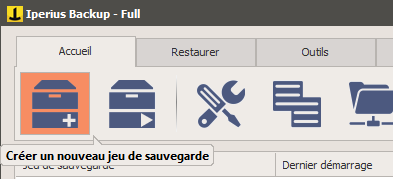
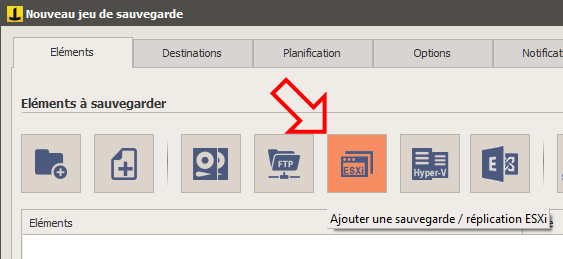
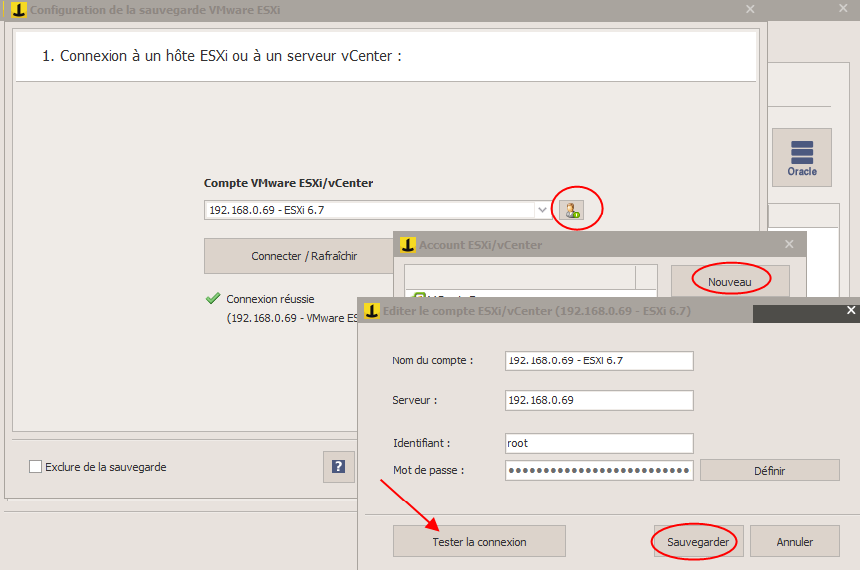
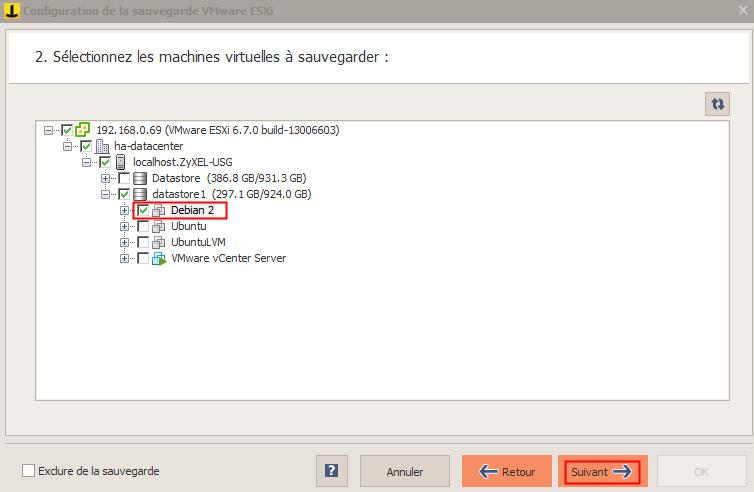
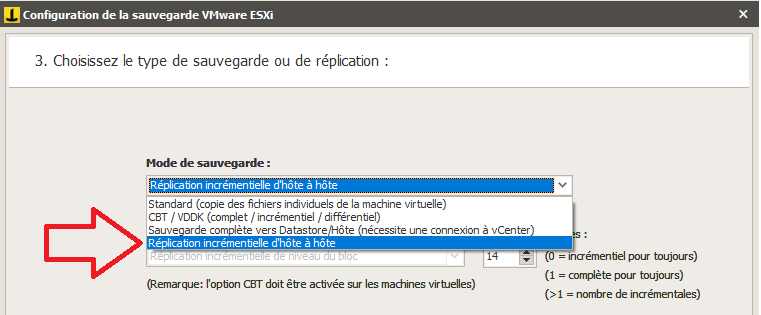
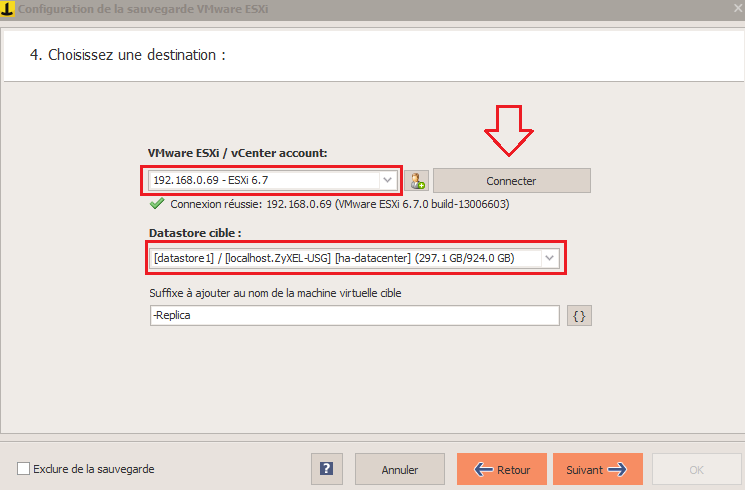
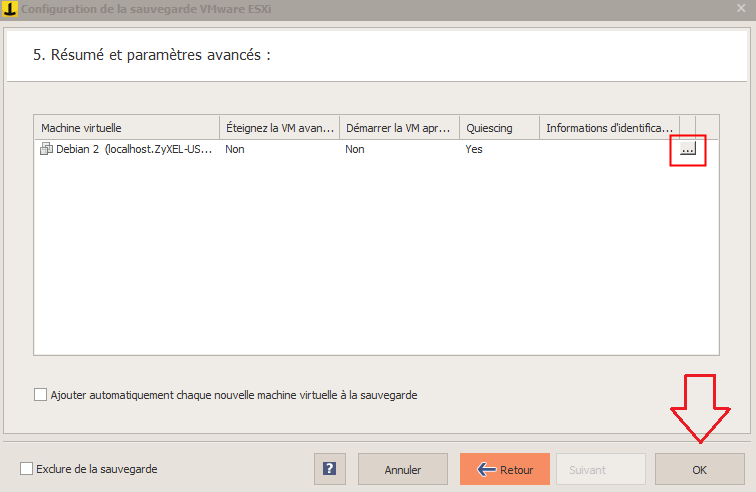
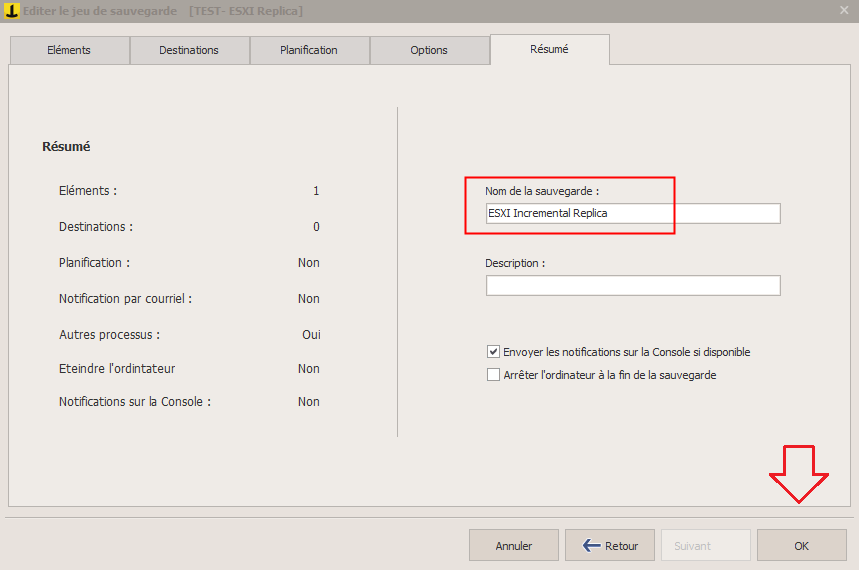
PLEASE NOTE: if you need technical support or have any sales or technical question, don't use comments. Instead open a TICKET here: https://www.iperiusbackup.com/contact.aspx
**********************************************************************************
PLEASE NOTE: if you need technical support or have any sales or technical question, don't use comments. Instead open a TICKET here: https://www.iperiusbackup.com/contact.aspx
*****************************************